MAC版QQ截图保存路径怎么设置?
- 时间:2017-07-06 17:45
- 来源:下载吧
- 编辑:fengkaisi
MAC版QQ截图保存路径怎么设置?很有伙伴不知道Mac版QQ截图保存在哪里?小伙伴们也不知道怎么设置,这成为大家的困扰,下载吧小编带大家一起来看看,MAC版QQ截图保存路径设置教程。
Mac QQ截图保存在哪里?MAC版QQ截图保存路径怎么设置?
方法一:打开一个聊天窗口,Mac OS系统左上角的导航栏显示QQ的各种功能界面。
方法二:点击 “QQ”,进入“偏好设置”菜单当中。
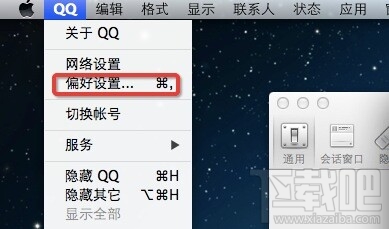
方法三:QQ偏好设置界面当中的“通用”界面当中有一个——截屏设置,点击进入。
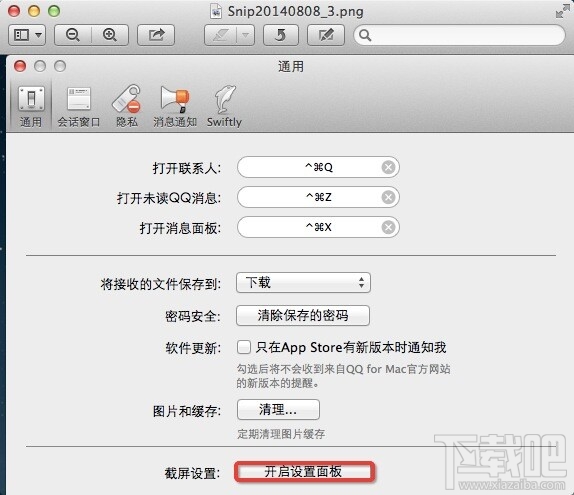
方法四:进入截屏设置界面,如下图所示的最底下那个——“保存至”,设定任意路径保存,较好是有独立的文件夹储存你的截屏图片。
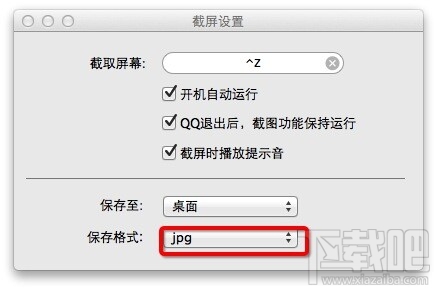
与此同时,设定QQMac版截屏的图片保存格式,有:png、bmp、gif、jpg、jpg2000以及tiff。
一般情况下默认为Png格式的,甚至苹果Mac OS系统自带的截屏工具都是保存为png格式的。较好是设置为jpg格式,图片清晰且占据的空间不大。
最后,下载吧小编就介绍到这里,希望大家喜欢,MAC版QQ截图保存路径设置教程。
- 卖二手MacBook Pro应该注意什么?出售MacBook Pro注意问题
- 完美解决Office 2016 for Mac无限崩溃的问题
- Mac版Word怎么设置文件密码?Mac版Word设置文件密码方法介绍
- Mac误删的照片怎么恢复?Mac误删照片恢复方法教程
- MAC怎么安装Ubuntu?
- Mac 电脑Excel2016 数据透视表怎么创建
- 微软为Mac推出的OneNote导入工具怎么用
- 苹果电脑用户然如何识别文档?Mac版的OCR文字识别软件
- 如何购买FineReader Mac简体中文版
- FineReader Pro for Mac中的Automator工具详解 什么是Automator工具?
- 起点PDF阅读器加密PDF的方法
- 起点PDF阅读器旋转PDF的方法
最近更新
-
 淘宝怎么用微信支付
淘宝怎么用微信支付
淘宝微信支付怎么开通?9月5日淘宝公示与微信
- 2 手机上怎么查法定退休时间 09-13
- 3 怎么查自己的法定退休年龄 09-13
- 4 小红书宠物小伙伴怎么挖宝 09-04
- 5 小红书AI宠物怎么养 09-04
- 6 网易云音乐补偿7天会员怎么领 08-21
人气排行
-
 Office 2016自定义选择组件安装方法(附工具下载)
Office 2016自定义选择组件安装方法(附工具下载)
Office2016不仅不能自定义安装路径,而且还不能选择安装的组件,
-
 office 2013/2010 免密钥激活破解教程
office 2013/2010 免密钥激活破解教程
office2013、office2010免密钥激活破解方法是很多朋友感兴趣的。
-
 最简单在Foxit PDF Editor合并pdf文档的方法
最简单在Foxit PDF Editor合并pdf文档的方法
最简单在FoxitPDFEditor合并pdf文档的方法,有时我们看到自己张比
-
 EXCEL忘记密码怎么办?EXCEL工作表怎么清除密码
EXCEL忘记密码怎么办?EXCEL工作表怎么清除密码
EXCEL是最常用的办公制表软件,有时候制作的工作表想为了保护数据
-
 Office 2016安装路径修改方法 安装位置随意改
Office 2016安装路径修改方法 安装位置随意改
Office2016安装程序不仅不能选择要安装的组件,而且连安装路径都
-
 office2010安装与激活
office2010安装与激活
office办公软件是一个电脑必备的软件来的。office2010这是一个强
-
 Foxit PDF Editor安装许可密钥
Foxit PDF Editor安装许可密钥
FoxitPDFEditor安装许可密钥,有了加密,我们有时在传送重要的文
-
 完美解决Office 2016 for Mac无限崩溃的问题
完美解决Office 2016 for Mac无限崩溃的问题
网友向小编反映“购买了office2016forMac正版后感觉很不给力!每
-
 Foxit PDF Editor怎么编辑PDF里面的文字
Foxit PDF Editor怎么编辑PDF里面的文字
FoxitPDFEditor怎么编辑PDF里面的文字,有时我们拿到一份新的PDF
-
 Foxit PDF Editor怎样将PDF页面旋转
Foxit PDF Editor怎样将PDF页面旋转
FoxitPDFEditor怎样将PDF页面旋转,有时我们做的PDF想把它旋转过
